Cómo reproducir WMA en Nexus 7 Tablet
¿El nuevo Nexus 7 no a la reproducción de música WMA? sí, es un problema común. Muchos usuarios de Nexus 7 se quejaban en algunos foros que sus tabletas de Google Nexus no reconoce los archivos de audio WMA. Si desea reproducir los archivos de WMA en Nexus 7, puede intentar Wimamp o PowerAmp reproductores de música en la tienda del juego. Sin embargo, si has probado los dos jugadores mencionan sin ningún éxito; probablemente es un archivo WMA protegido por DRM. En este momento, usted debe utilizar una herramienta de terceros para convertir lo WMA a MP3 para una reproducción más fluida en Nexus 7.
El Wondershare Video Converter es muy recomendable. Con él, puede convertir los archivos WMA a MP3 rápidamente y fácilmente. Es capaz de convertir sus archivos WMA hasta 30 veces más rápidos que cualquier otro convertidor que hay y también con calidad sin pérdida.
Ahora, apenas empiece a aprender a tocar la música WMA en Nexus 7. ¡Vamos!
1 añadir ficheros WMA a este WMA al convertidor de Nexus 7
Inicie el programa y listo a cargar los archivos WMA. Para ello, usted puede simplemente arrastrar y soltar su local WMA archivos de la computadora en la interfaz o haga clic en el ![]() botón en el menú principal.
botón en el menú principal.

2 Seleccione el formato MP3
Un formato de MP3 es ampliamente aceptada por la mayoría de marca o modelo de los dispositivos y por lo tanto, el 7 de Nexus no es la excepción. Tan justo aquí, a seleccionar MP3 como formato de salida. Para elegir el MP3 como el formato de salida deseado, se puede ver la lista de admitidos desde el menú de formato de salida e ir a Formato > Audio categoría. Simplemente haga clic en el formato y se a destacado como su opción de conversión.
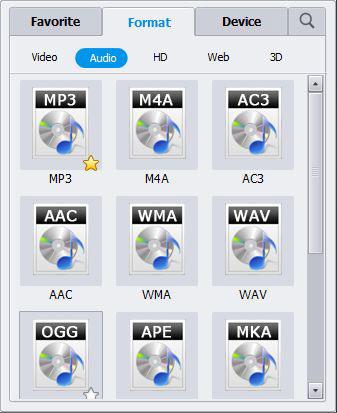
3 Convertir WMA a Nexus 7
Presione el botón convertir en la esquina inferior derecha de la interfaz para convertir sus archivos WMA a MP3. Podrás ver el progreso de la conversión así. También está el botón de pausa si usted necesita para poner en alto o Cancelar durante la conversión.
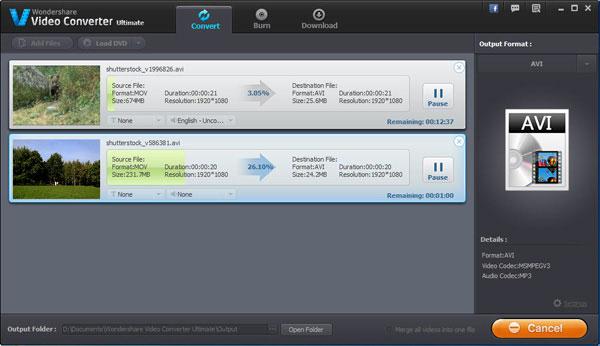
4 Transferir WMA a Nexus 7
Habrá un mensaje emergente en la pantalla una vez que la conversión ha terminado y usted podrá hacer clic en el mensaje para recuperar tus archivos convertidos. Como alternativa, haga clic en Abrir carpeta para ver dónde está el camino real de almacenamiento en el directorio local. Ahora puede conectar su 7 de Nexus al ordenador mediante el cable USB y una vez que se detecta, puede copiar y pegar directamente.
Aquí está el videotutorial breve.
Artículos relacionados
¿Preguntas relacionadas con el producto? Hablar directamente con nuestro equipo de soporte >>



